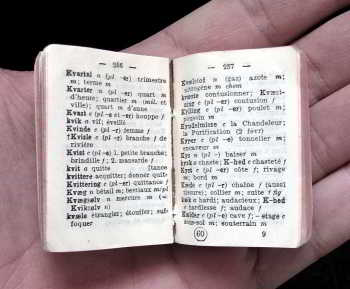Apache OpenOffice 4.0 PORTABLE ya disponible para su descarga

Parece que en esta nueva versión definitivamente las cosas se están haciendo al estilo APACHE.
Así, si tras el primer ataque no quedaste convencido, una segunda oleada puede hacer que te conviertas definitivamente.
¿O es que alguna suite privativa te ofrece la versión de escritorio y la versión portable con un día de diferencia? Vaya, creo que en realidad, no ofrecen versiones portables...
Editado 25/08/14: También disponible Apache OpenOffice 4.1.1 portable
¿Para qué la versión portable?
Instalarla en un pen USB es fácil. Dependiendo de la velocidad de tu conexión, de la velocidad de tu puerto USB y la del pen utilizado, puedes emplear 10 minutos o una hora. Pero el procedimiento es muy sencillo.
Lo mejor será que puedes llevarla a todos los sitios, por ejemplo, junto a las llaves de tu casa o en el bolso. Y puedes utilizar tu suite enchufando el pen USB en cualquier ordenador, aunque no la tenga instalada, y disfrutar de tus personalizaciones, tus extensiones, plantillas... todo. ¿Te parece poco?
En algunos casos, hasta podría decirse que puedes llevar la oficina en el bolsillo.
Requerimientos
Un PC con Windows NT,2000,XP,Vista,7 u 8, en cualquiera de sus versiones. Y que tenga un puerto USB disponible.
Dado que la suite precisa de Microsoft Visual C++ 2008 Redistributable Package, es conveniente copiarlo dentro del USB por si el ordenador destino no lo tiene instalado.
Crear el USB con la versión portable instalada
Descargamos el paquete de instalación haciendo clic sobre el icono con forma de disco ![]() , NO sobre el botón Download , desde la web de WinPenPack:
, NO sobre el botón Download , desde la web de WinPenPack:
Descargar Apache OpenOffice 4.1.1 portable
Descargar Apache OpenOffice 4.0 portable
Acepta las condiciones de la licencia de uso que se presentan, que básicamente dicen (como dicen casi todas las licencias de uso, si nos molestamos en leerlas) que los creadores no se hacen responsable de daños de ningún tipo al usar este software.
Guarda el archivo X-ApacheOpenOffice_4.0.0_rev3.zip en una carpeta, o en el escritorio, donde prefieras. Si tu navegador no te pregunta, seguramente lo guarde en la carpeta Descargas dentro de la carpeta Mis Documentos, salvo que tengas otra configuración personalizada.
En poco menos de un minuto se efectuará la descarga, si bien depende de la carga que tengan los servidores, y por supuesto, de la velocidad de tu conexión.
Descomprime el archivo descargado. Es un zip, así que en Windows tan sólo tienes que hacer clic secundario sobre el archivo y elegir Extraer todo. O si lo prefieres, puedes utilizar 7zip, una utilidad maravillosa y gratuita.
Copia ahora la carpeta descomprimida al directorio raiz de tu pen USB. Una vez finalizada la copia, si lo prefieres, puedes renombrarla para que su nombre sea más corto, por ejemplo, AOO400P.
Y ya hemos terminado ![]()
Arrancar la aplicación portable
Accede a la carpeta que has copiado en tu pen USB y haz doble clic sobre el ejecutable X-ApacheOpenOffice.exe. Como si de la aplicación de escritorio se tratara, solicitará los datos necesarios para importar la configuración de tu anterior versión de AOO 3.x, y la introducción de tus datos personales de usuario. Completa las pantallas según tus necesidades, y haz clic en finalizar.
Transcurridos unos segundos, arrancará Apache OpenOffice 4.0 portable. Es una suite completa, a la que le puedes agregar todas las extensiones y plantillas que desees, y que puedes personalizar, también, a tu gusto.
Velocidad de ejecución

Ten en cuenta que la velocidad de un pen USB no es comparable con la velocidad de los discos duros actuales, ni la transmisión del puerto USB es la misma que la del puerto que conecta al disco duro, por lo que el proceso de arranque será sensiblemente más lento. Una vez arrancado, lo más probable es que no aprecies diferencias.
La aplicación portable se puede instalar también en una tarjeta SD, en un disco duro externo con conexión por USB, Firewire u otros, etc., sin diferencia alguna al procedimiento descrito para USB.
Completar la versión portable
Vamos a añadir el diccionario ortográfico, gramático y de sinónimos de nuestro idioma, ya que por defecto, la versión portable sólo incorpora el diccionario en inglés.
Abre tu navegador favorito de Internet, y conéctate a las páginas que consideres oportunas:
- Diccionario español de España Vers.0.6
- Diccionario español de Argentina
- Diccionario español de Bolivia
- Diccionario español de Chile
- Diccionario español de Colombia
- Diccionario español de Costa Rica
- Diccionario español de Cuba
- Diccionario español de Ecuador
- Diccionario español de El Salvador
- Diccionario español de Guatemala
- Diccionario español de Honduras
- Diccionario español de México
- Diccionario español de Nicaragua
- Diccionario español de Panamá
- Diccionario español de Paraguay
- Diccionario español de Perú
- Diccionario español de Puerto Rico
- Diccionario español de República Dominicana
- Diccionario español de Uruguay
- Diccionario español de Venezuela
- Diccionari ortogràfic pel català i Diccionari catalá de sinònims
- Diccionari ortogràfic pel català (variant valenciana)
Descarga el diccionario en formato de extensión y guárdalo en una carpeta, ya que si seleccionas Abrir con el programa predeterminado se abrirá con tu versión de escritorio, y no es lo que pretendemos.
Accede al Administrador de extensiones desde el menú Herramientas de tu AOO portable.
Haz clic sobre el botón Añadir y selecciona el diccionario que has descargado.
Instalar otras extensiones
El mismo procedimiento debes seguir para cualquier extensión que desees instalar. Descargar la extensión a una carpeta, y utilizar el botón Añadir del Administrador de extensiones.
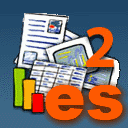
Algunas sugerencias de extensiones útiles las puedes encontrar en nuestra wiki o en este mismo blog, en el apartado de Extensiones.
Recomendaciones
Cada día los lápices USB son más seguros, pero sigue siendo arriesgado trabajar directamente en ellos.
Por la seguridad de tus documentos es preferible que trabajes con una copia que previamente realizarás a una carpeta o al escritorio del PC, y que tras guardar los cambios y cerrar los documentos, de nuevo los vuelques al pen.
Recuerda siempre extraer el pen tras utilizar el botón de extracción segura que presentan todos los Windows en la barra de tareas, a la derecha, donde está el reloj.
9 comentarios
No me funciona... aparece error fatal... alguna idea...
Hola Luis.
Básicamente lo único que hay que hacer es descomprimir un archivo, pero conviene que hagas todo el proceso en el disco duro y finalmente muevas la carpeta al pen.
Es válido para todas las versiones de Windows desde la 2000.
¿Qué versión de Windows tienes?
¿Has probado a bajar de nuevo el paquete y a repetir el proceso?
¿Has probado en otros equipos?
¿Recibes algún mensaje del antivirus? Algunos antivirus bloquean los ejecutables desde USB
Si ejecutas el portable desde la carpeta descomprimida del disco duro, ¿funciona?
Saludos
Tengo UBUNTU 12.4 por tanto no lo puedo usar, ¿no?
Hola Ricardo
He buscado en la web de WinPenPack, y no veo por ninguna parte que funcione en sistemas distintos de Windows.
Me temo que no.
Saludos
hola! este programa es compatible con word en cualquiera de sus versiones?? osea yo guardo un documente en openofice y lo guardo en mi mail o pendrive y quiero abrirlo en una maquina que tiene word 2003 o el ultimo puedo?? y no se altera ni los graficos o fromato? gracias